Cách Trình Chiếu PowerPoint Trên Tivi Bằng Hai Cửa Sổ
Ngày đăng: 08/09/2025 14:15
Ngày đăng: 08/09/2025 14:15
Tin liên quan
Trong giảng dạy hiện đại, việc sử dụng PowerPoint để trình chiếu bài giảng là điều không thể thiếu. Giáo viên thường kết nối laptop với tivi để hiển thị slide cho học sinh xem. Tuy nhiên, nếu chỉ dùng chế độ Duplicate (Nhân đôi) thì cả laptop và tivi sẽ hiển thị giống nhau, khiến giáo viên không tận dụng được các công cụ hỗ trợ giảng dạy.
Giải pháp tối ưu chính là sử dụng Extend these displays (Mở rộng màn hình) kết hợp với Presenter View (Chế độ Diễn giả). Với cách này, tivi sẽ hiển thị slide cho học sinh, còn laptop của giáo viên sẽ hiển thị ghi chú, slide kế tiếp, đồng hồ bấm giờ và các công cụ trình chiếu.
Bài viết này sẽ hướng dẫn bạn cách trình chiếu PowerPoint trên tivi bằng hai cửa sổ theo 3 bước đơn giản, dễ làm theo, bất kỳ giáo viên nào cũng có thể áp dụng ngay.
Trước khi đi vào chi tiết các bước, hãy xem chế độ này giúp ích gì cho giáo viên:
Xem được ghi chú riêng: Những ý chính bạn soạn trong PowerPoint chỉ hiển thị trên laptop, học sinh không thấy.
Theo dõi slide kế tiếp: Bạn biết trước nội dung tiếp theo mà không cần nhìn lên màn hình TV.
Quản lý thời gian: Presenter View có đồng hồ bấm giờ, giúp kiểm soát tiến độ giảng dạy.
Trình bày chuyên nghiệp hơn: Hạn chế phải quay lưng nhìn tivi, thao tác linh hoạt.
Trước khi bắt đầu, bạn cần:
Laptop cài PowerPoint (phiên bản 2016 trở lên).
Tivi có cổng HDMI hoặc hỗ trợ kết nối không dây.
Dây HDMI (hoặc thiết bị không dây như AnyCast, Chromecast).
Kết nối dây HDMI:
Một đầu cắm vào laptop.
Một đầu cắm vào tivi.
Trên tivi, chọn đúng nguồn tín hiệu HDMI vừa cắm.
Nếu muốn dùng không dây:
Trên laptop nhấn Windows + K, chọn tên tivi.
Chờ vài giây để kết nối.
Trên laptop, nhấn Windows + P.
Chọn Extend (Mở rộng màn hình) thay vì Duplicate.
Khi chọn Extend:
Tivi và laptop hiển thị khác nhau.
Bạn có thể di chuyển cửa sổ giữa hai màn hình.
Hoặc:
Vào Settings → System → Display.
Ở mục Multiple displays, chọn Extend these displays.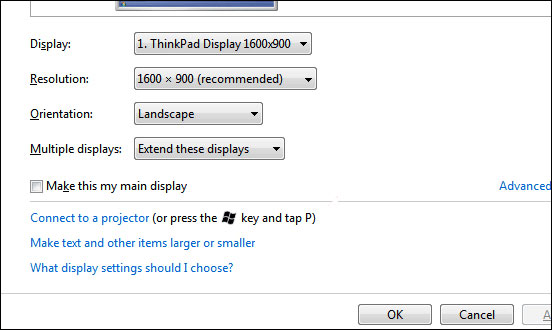
Nhấn Keep changes để lưu.
👉 Đây là bước quan trọng giúp tivi chỉ hiển thị slide, còn laptop giữ lại Presenter View.
Mở file PowerPoint.
Vào tab Slide Show trên thanh công cụ.
Tích chọn ô Use Presenter View (Sử dụng dạng xem Diễn giả).
Ở mục Monitor, chọn đúng màn hình tivi (HDMI).
Nhấn F5 để bắt đầu từ đầu, hoặc Shift + F5 để trình chiếu từ slide hiện tại.
Lúc này:
Trên tivi: học sinh thấy slide toàn màn hình.
Trên laptop: bạn thấy Presenter View gồm: slide hiện tại, slide kế tiếp, ghi chú và đồng hồ.
Laptop và tivi vẫn hiển thị giống nhau → Bạn đang để Duplicate. Nhấn Win + P, chọn lại Extend.
Slide không hiện trên tivi → Trong PowerPoint, vào Slide Show → Monitor, chọn lại màn hình tivi.
Con trỏ chuột đi sai hướng → Vào Display settings → Identify, rồi kéo–thả màn hình 1/2 về đúng vị trí.
Không có âm thanh trên tivi khi chiếu video → Nhấn vào biểu tượng loa, đổi Output → HDMI/TV.
Chỉ với 3 bước đơn giản:
Kết nối laptop và tivi bằng HDMI.
Bật Extend these displays trong Display Settings.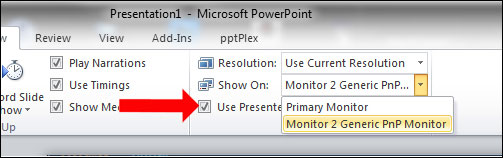
Vào PowerPoint → Slide Show → Use Presenter View.
Là bạn đã có thể trình chiếu PowerPoint chuyên nghiệp hơn rất nhiều. Đây là một kỹ năng cần thiết với mọi giáo viên trong thời đại công nghệ, giúp việc giảng dạy trực quan, sinh động và kiểm soát tốt hơn.
Chương trình AI chào mừng ngày nhà giáo Việt Nam 20-11
18/11/2025 17:57
Chương trình AI chào mừng ngày nhà giáo Việt Nam 20-11, được thầy Lê Hồng Minh tạo bằng AI, hỗ trợ miễn phí cho giáo viên sử dụng ngày 20/11
Hướng dẫn giao bài tập cuối tuần Online tự động.
20/09/2025 11:45
Hướng dẫn giao bài tập cuối tuần Online tự động là hình thưucs tạo sân chơi rèn luyện kiến thức đã học trong tuần cho học sinh phát triển phẩm chất, năng lực.
Hướng dẫn chuyển văn bản thành giọng nói bằng ChatGPT và Vbee.vn
10/09/2025 14:58
Hướng dẫn chuyển văn bản thành giọng nói bằng ChatGPT và Vbee.vn là bài viết giúp giáo viên tạo văn bản nói để hỗ trợ tỏng bài đọc
Hướng dẫn chuyển ảnh từ SGK thành Video bằng Gemini và Veo 3
09/09/2025 09:24
Hướng dẫn chuyển ảnh từ SGK thành Video bằng Gemini và Veo 3 là nọi dung thiết thực giúp giáo viên biến tiết dạy bình thường thành bài học hiện đại và sinh động
Chuyển đổi hình ảnh sách giáo khoa thành video bằng ChatGPT và Gemini
06/09/2025 15:26
Hướng dẫn chi tiết cách giáo viên chuyển đổi hình ảnh sách giáo khoa thành video bằng ChatGPT và Gemini, dễ làm, sinh động, tiết kiệm thời gian.
Hướng dẫn tạo câu chuyện số cho học sinh tiểu học bằng AI
06/09/2025 15:54
Hướng dẫn tạo câu chuyện số cho học sinh tiểu học bằng AI
Hướng dẫn tạo phiếu khảo sát lý lịch học sinh trên Google Form cho phụ huynh điền trực tuyến
06/09/2025 22:31
Hướng dẫn tạo phiếu khảo sát lý lịch học sinh trên Google Form cho phụ huynh điền trực tuyến